やっと動くようになったので備忘録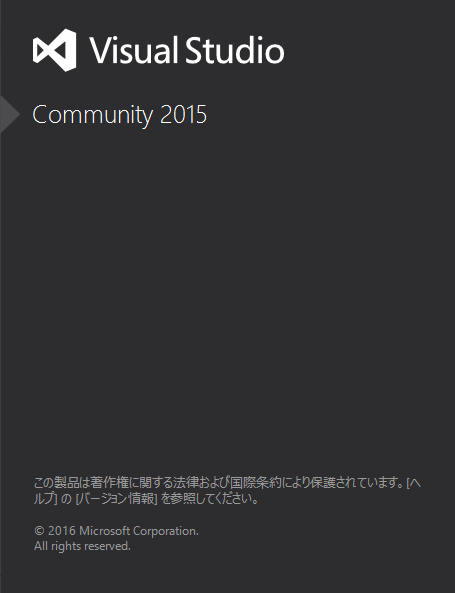
Xamarinが動いていない状況
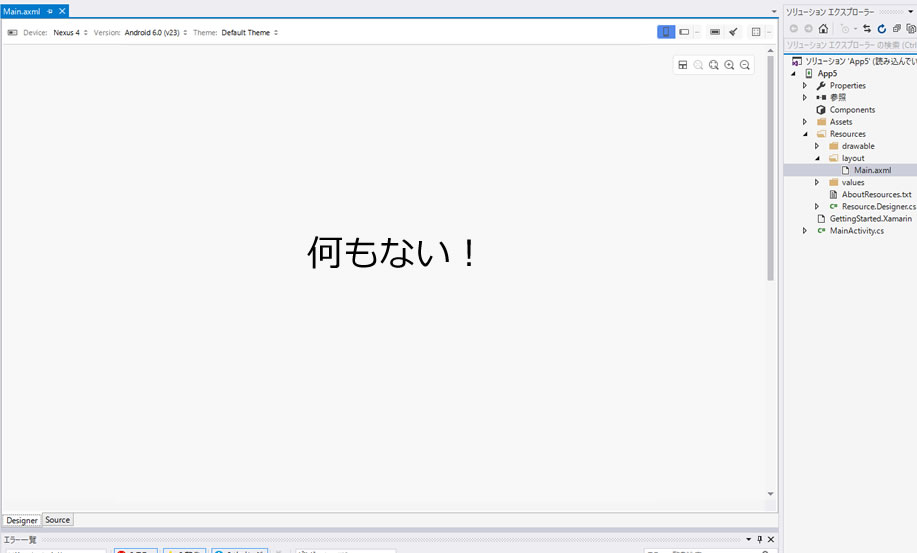
Windows10環境XAMARINでAndroidの開発をしようとインストール、画面を編集しようとしたらMain.axmlに何も出てこない。真っ白で次のようなメッセージが出る。
The installed Android SDK is too old. Version 25.1.3 or newer is required. Please update to the latest version.
状況1:Microsoft Visualstudioの「ツール」「Android」の「Android SDK Maneger」が白くて選択できない。
状況2:選択ができたのだけど、一度アップデートをかけたら
「sdk tools directory is missing」
とか
「A folder failed to be moved.」というメッセージが出てアップデートできない。
状況3:Android SDK Maneger単体で起動してもコマンドプロンプト画面が出て止まる、または黒い画面が一瞬開いて消える。
「Android.batがありません」というようなメッセージが出る。
状況4:VisualStudioインストール時に「Android SDK セットアップ (API レベル 19 および 21)」がインストールできないというエラーメッセージが出る。
全部まとめて解消する方法
基本的にはVisualstudio2015をすべて入れ直しが手っ取り早いです。
1.「コントロールパネル」「プログラムと機能」でJava関係をすべてアンインストールする
2.Visual Studioをアンインストールする
3.「コントロールパネル」「プログラムと機能」で「Andoroid」系を削除する
4.「Andoroid」と名前の付いたフォルダをすべて削除する
※これが結構なポイントで、うまく動かない…と思っていろいろな方法を試しているうちにAndroidを複数インストしてしまっていることがあるのですべて削除。
5.ついでに「コントロールパネル」「プログラムと機能」で「Bonjour」も消しておくと安心。
6.VisualStudioを再インストール。構造はXamarin使用で他はデフォルト値。
7.「Andoroid Studio」をダウンロードして中盤の画面で「SDK」だけを選択してインストール
この時、
・パス名に日本語を入れない
・パス名を簡素化する
のがポイント
8.7でインストしたAndoroid StudioのSDKを「管理者権限」で実行して最新バージョンをダウンロードする
9.Visualstudioの「ツール」「オプション」「Xamarin」で7でインストしたパスを再設定
これでAndroid SDK Manegerが正常に動くようになりますので、アップデートや追加をすることができます。
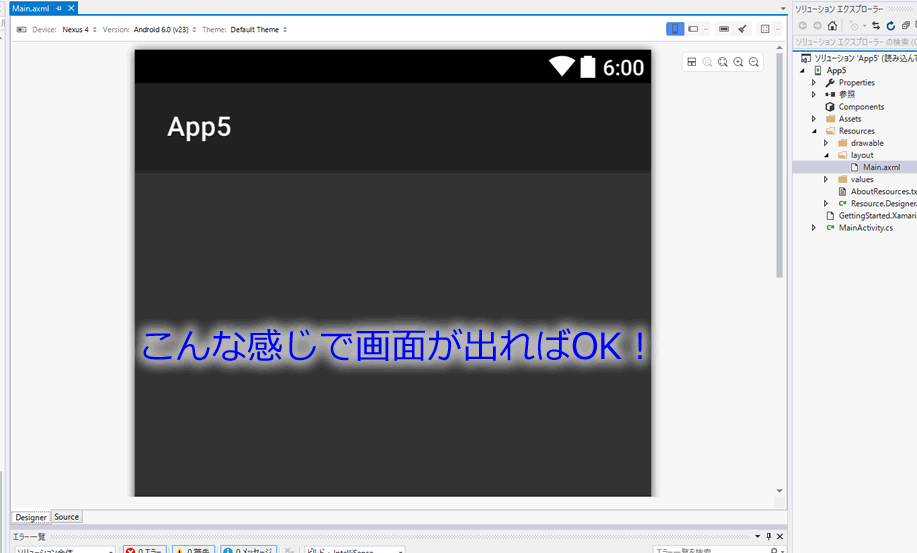
原因
いろいろな原因はあるけど、よくある理由として
- JavaのパスがVSとSDKで通っていない
- SDKが複数ある
- インストールが正常に動かなかった
などがあります。
パスの設定とかしても治りますので、再インストかパスの設定など、好きなほうで対処すればいいと思います。
